일러스트레이터라고 작성은 해놓았지만 인디자인에서도 가능한 방법이다.
PDF변환해야할 여러 페이지가 있을때 그 중 원하는 부분만 저장하는 방법이다.
PDF라고 해놨지만
[파일] → [내보내기] 에서 이미지 변환을 할때도
사용할 수 있는 방법이다.(jpg, png변환 등)
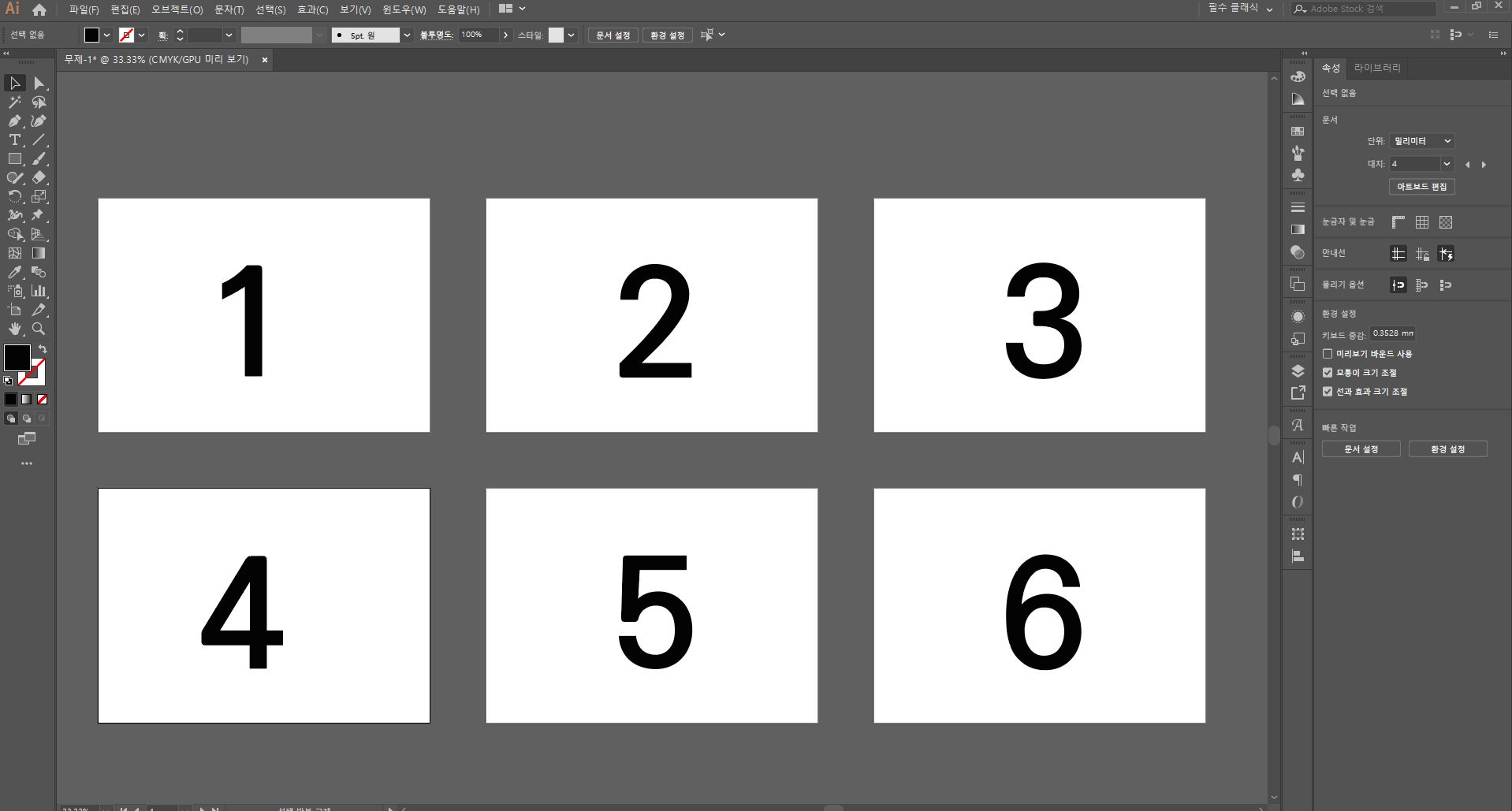
일단 예시로 1-6까지 대지를 만들어놓았다.
이걸 우선 5,6페이지를 제외하고
1-4페이지까지만 PDF변환 해보기로.
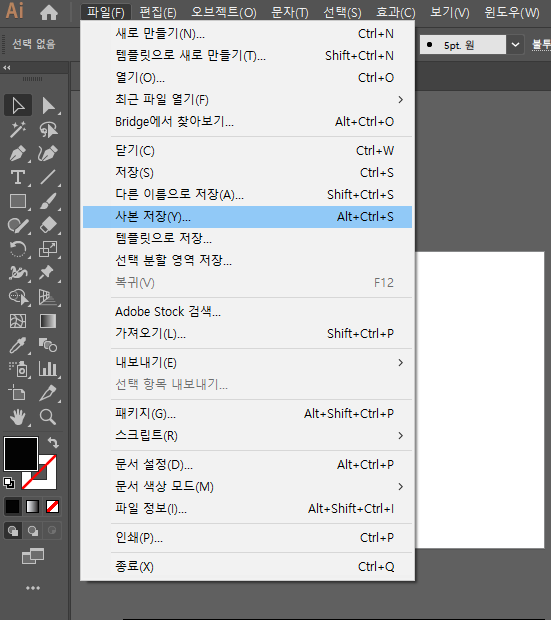
[파일] → [다른이름으로 저장 or 사본 저장]
기존에 본인이 사용하던 PDF변환 방식을 사용하면 된다.
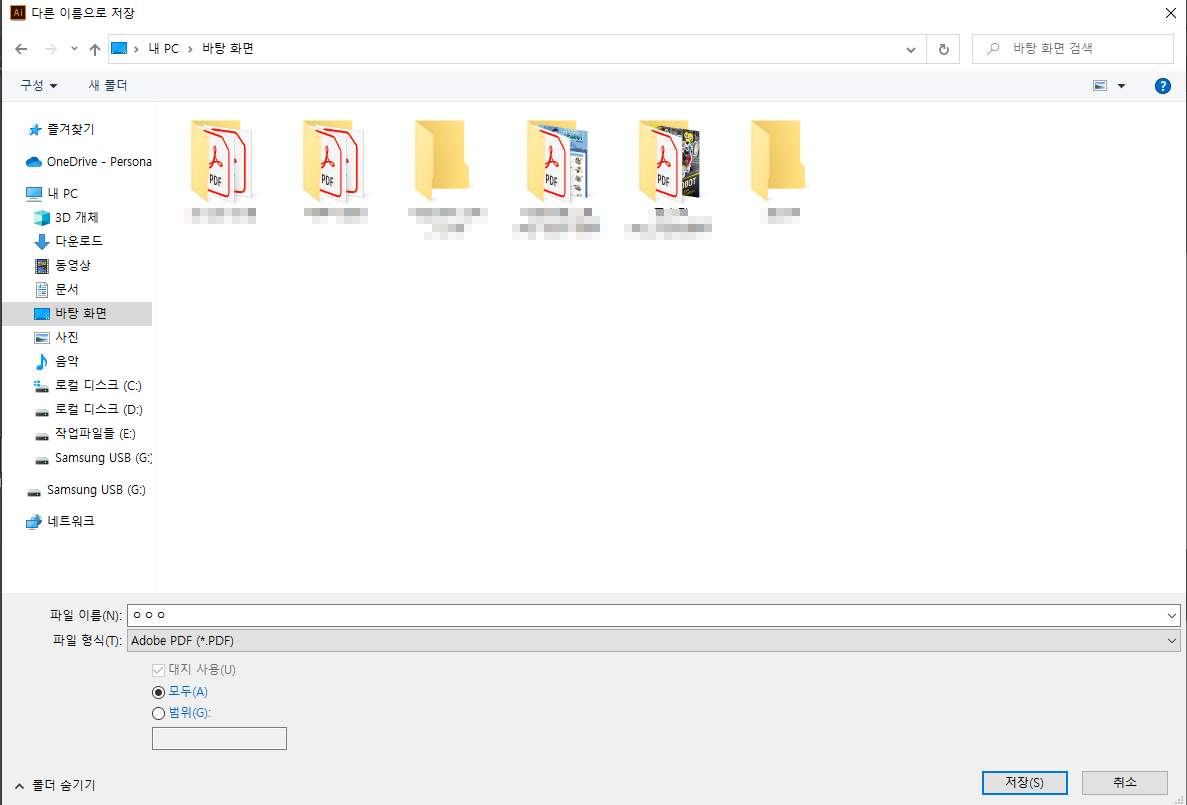
PDF개별 변환 설정은
여기에서 설정하면 되는데,
[파일 형식]을 PDF로 설정하고,
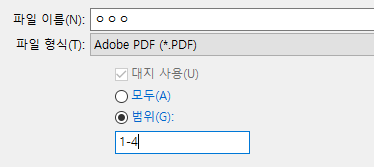
하단에 있는 PDF설정에서 모두를 체크 해지를 하고 범위를 체크한다.
그리고 내가 변환을 원하는 페이지를 작성 해주면 된다.
나는 1페이지부터 4페이지까지 PDF변환을 할 예정이었으므로
범위에 1-4를 작성해준다. 숫자 가운데에 -를 넣어주면 되는데
1에서 3까지면 1-3
2에서 5까지면 2-5 이런식으로 설정을 해주면
원하는 페이지만 PDF변환이 된다.
대신, 이건 조건이 있는데, 페이지 번호 = 대지 숫자이다.
작업 하다보면 대지를 추가했다가 삭제하면서
대지 숫자가 꼬이는 경우가 있는데
변환을 원하는 페이지의 대지 숫자를 꼭 체크하기

그렇게 1-4페이지를 PDF 변환한 모습이다.
마지막 5,6페이지를 제외하고 원하는 페이지만 PDF변환된 모습.
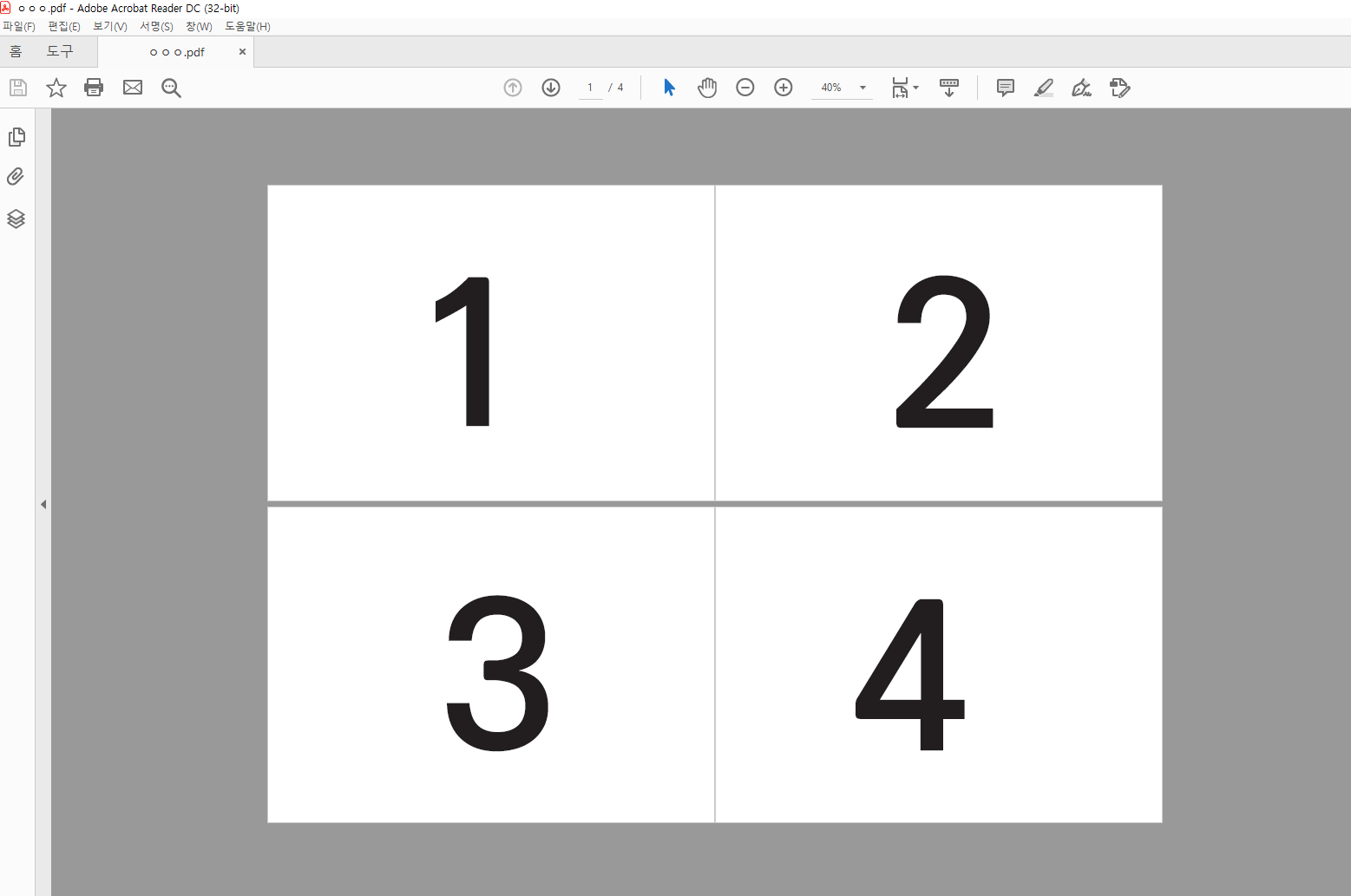
근데, 나는 1-4가 아니고 중간중간에 있는 페이지가 필요한데
이 경우에는 어떻게 하느냐 할 수 있는데 이것도 어렵지 않다.
기존과 같은 방법대로 PDF변환을 들어오고
파일 저장에서 설정해주면된다.
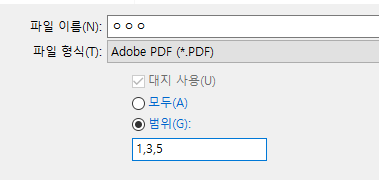
내가 원하는 페이지가 1,3,5 페이지면 중간에 쉼표를 넣어서
원하는 페이지를 작성해주고 PDF를 변환해주면 된다.
내가 원하는 페이지가 각각 2페이지, 5페이지, 6페이지라고 하면
2,5,6 이라고 표기해주면 된다.
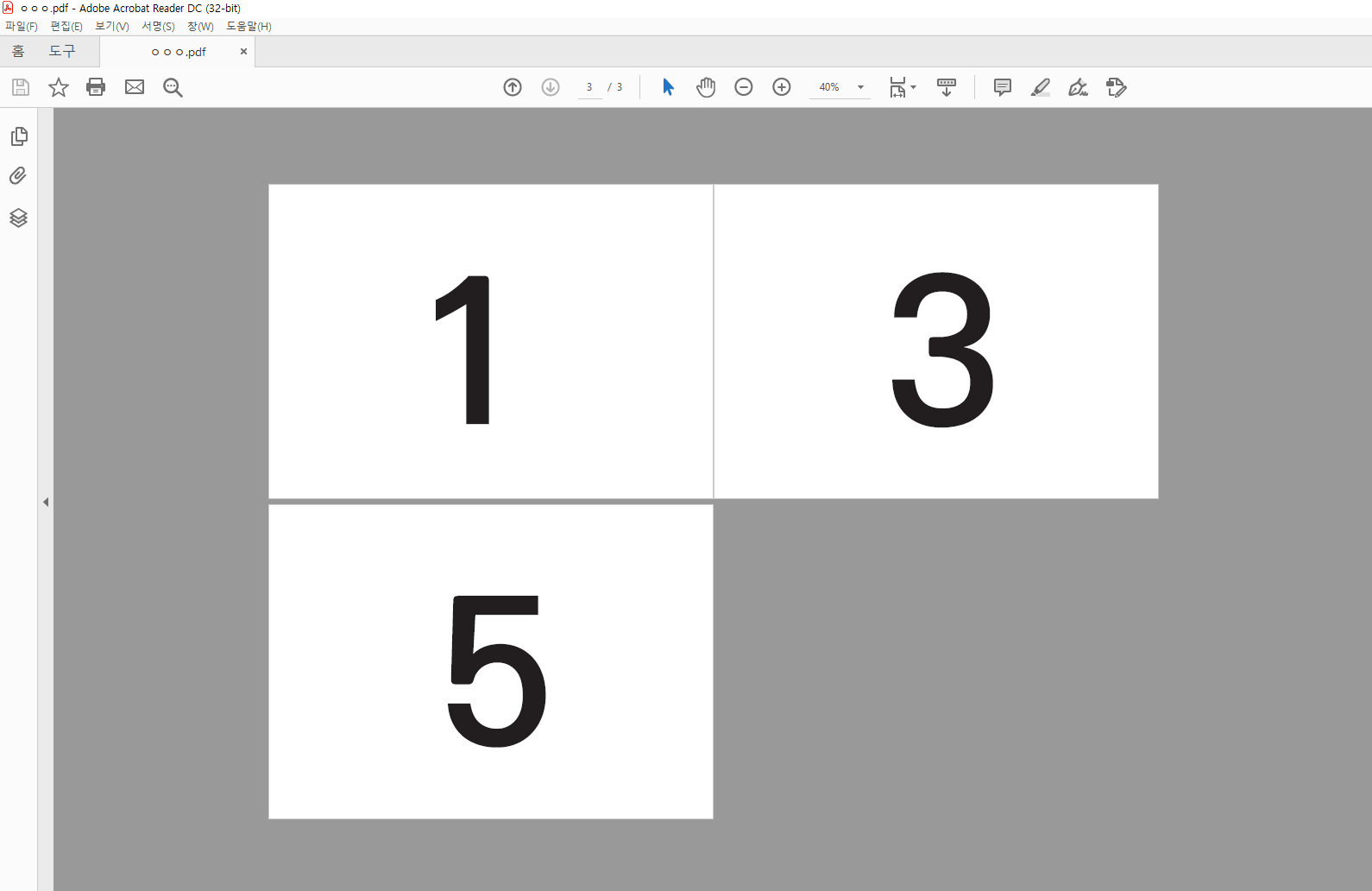
처음에 설정했던 1,3,5 페이지 PDF를 파일 열어보면 이렇게
1,3,5 페이지만 PDF가 변환된 모습을 볼 수 있다.
숫자를 종합으로 사용해도 된다. 1-3,5 이런식으로
응용가능 :)
이러면 PDF가 1,2,3,5 페이지가 변환이 된다.
모두가 알 수도 있는 기능이지만
의외로 엄청나게 간단한 잡기능이라서
잘 모를수도 있기에...참고가 가능하게 적어보았다. ^^;
'소소한TIP' 카테고리의 다른 글
| [어도비]인디자인 PDF변환 후 실시간 확인 방법 (0) | 2021.12.20 |
|---|---|
| [어도비]인디자인 밑줄옵션 사용하기(밑줄긋기) (0) | 2021.12.18 |
| [어도비] 일러스트레이터 모퉁이조절 기능 사용하기(라운드사각형만들기) (2) | 2021.12.13 |
| [어도비]일러스트레이터에서 색상모드 변경하기(RGB↔CMYK) (0) | 2021.12.08 |
| [어도비]인디자인 텍스트프레임 설정하기(텍스트여백주기) (0) | 2021.12.06 |